
Tento softvér opraví bežné chyby v počítači, ochráni vás pred stratou súborov, škodlivým softvérom, zlyhaním hardvéru a optimalizuje váš počítač na maximálny výkon. Opravte problémy s počítačom a odstráňte vírusy hneď v 3 jednoduchých krokoch:
- Stiahnite si Restoro PC Repair Tool dodávaný s patentovanými technológiami (patent k dispozícii tu).
- Kliknite Spustite skenovanie nájsť problémy so systémom Windows, ktoré by mohli spôsobovať problémy s počítačom.
- Kliknite Opraviť všetko opraviť problémy ovplyvňujúce bezpečnosť a výkon vášho počítača
- Restoro bol stiahnutý používateľom 0 čitateľov tento mesiac.
Inovovali ste na Windows 8.1 alebo Windows 10 a vaše tlačidlo vypnutia zmizlo? V systéme Windows 8.1 a Windows 10 je k dispozícii funkcia, ktorú môžete vyskúšať, aby ste znova priniesli tlačidlo vypnutia a bude to trvať iba 5 minút vášho času. Aj keď je ľahké vrátiť vypínacie tlačidlo v systéme Windows 8.1, Windows 10, mali by ste byť veľmi opatrní, aby ste nepoškodili ďalšie systémové súbory, a to podľa pokynov uvedených nižšie
.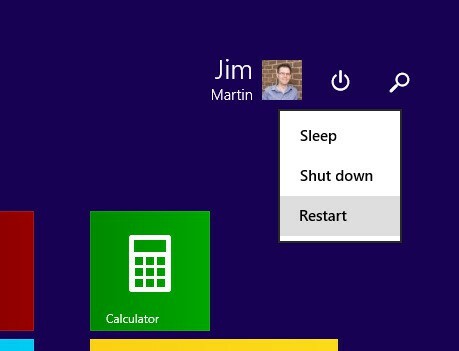
Ak máte tablet, telefón, počítač alebo notebook so systémom Windows 8.1, Windows 10, vo väčšine prípadov môže byť povolená funkcia vypínacieho tlačidla. To znamená, že ho vidíte alebo ho môžete deaktivovať na konkrétny účel. Postupujte podľa pokynov uvedených nižšie a dozviete sa, ako pridať tlačidlo vypnutia, ak chýba, alebo ho odstrániť - ak si budete v budúcnosti želať.
RIEŠENÉ: V ponuke Štart chýba tlačidlo vypnutia systému Windows 10
- Upravte svoj register
- Použite súbor .bat
- Skontrolujte nastavenia skupinovej politiky
1. Upravte svoj register
- Stlačením a podržaním tlačidla „Windows“ a „R“ otvorte okno Spustiť.
- Do zobrazeného poľa budete musieť napísať „regedit“.
- Na klávesnici stlačte tlačidlo „Enter“.
- Malo by sa zobraziť okno editora databázy Registry.
- Na pravej strane okna dvakrát kliknite (kliknite ľavým tlačidlom) na „HKEY_CURRENT_USER“.
- V priečinku „HKEY_CURRENT_USER“ dvakrát kliknite (ľavým tlačidlom myši) na priečinok „Software“.
- V priečinku „Softvér“ dvakrát kliknite (ľavým tlačidlom myši) na priečinok „Microsoft“.
- V priečinku „Microsoft“ dvakrát kliknite (ľavým tlačidlom myši) na priečinok „Windows“.
- V priečinku „Windows“ dvakrát kliknite (ľavým tlačidlom myši) na priečinok „CurrentVersion“.
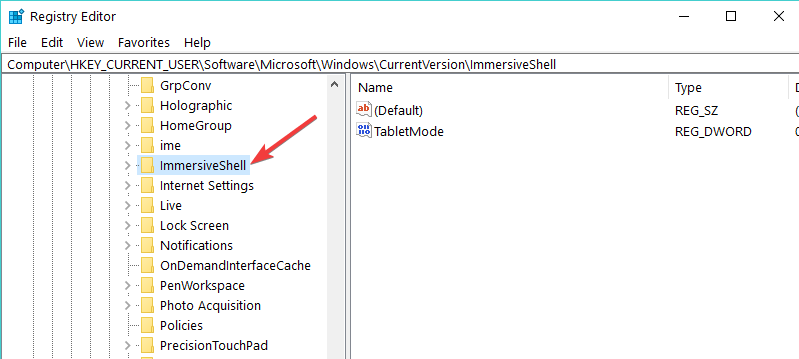
- V priečinku „CurrentVersion“ dvakrát kliknite (ľavým tlačidlom myši) na priečinok „ImmersiveShell“.
- Teraz kliknite pravým tlačidlom myši na priečinok „ImmersiveShell“ a ľavým tlačidlom kliknite na funkciu „Nový“.
- V podponuke „Nový“ vľavo kliknite na „Kľúč“
- Vytvorí sa nový podadresár, ktorý budete musieť pomenovať „Launcher“.
- Teraz kliknite ľavým tlačidlom myši na priečinok „Launcher“ a vyberte ho.
- Na pravej table budete musieť kliknúť pravým tlačidlom myši na otvorený priestor a zvoliť „Hodnota DWORD (32 bit)“.
- Pomenujte hodnotu „Launcher_ShowPowerButtonOnStartScreen“
- Teraz, aby bolo tlačidlo Shutdown povolené, budete musieť nastaviť hodnotu z „Launcher_ShowPowerButtonOnStartScreen“ na „1“.
Poznámka: Ak hodnota zostáva „0“, tlačidlo vypnutia sa nezobrazí. - Reštartujte zariadenie so systémom Windows 8.1 alebo Windows 10, aby sa zmeny prejavili a tlačidlo vypnutia sa znova zobrazí podľa vašich potrieb.
- SÚVISIACE: Oprava: Tlačidlo vypnutia systému Windows 10 nefunguje
2. Použite súbor .bat
Toto je rýchlejší spôsob, ako urobiť vyššie uvedené kroky stiahnutím súboru „.bat“, ktorý ich urobí za vás, ale za Podrobnejšie informácie o tom, čo presne v registroch upravujete, sa odporúča urobiť ako prvé návod.
- Teraz si budete musieť stiahnuť súbor „.bat“ zľava kliknutím na odkaz dole.
Stiahnite si tu program na pridanie vypínacieho tlačidla - Budete musieť kliknúť ľavým tlačidlom na tlačidlo „Uložiť“ a zvoliť adresár, kam ho chcete umiestniť.
Poznámka: pre rýchlejšiu dostupnosť sa odporúča uložiť ho na plochu. - Dvakrát kliknite (ľavým tlačidlom myši) na súbor, ktorý ste stiahli.
- Keď sa objaví UAC, kliknite ľavým tlačidlom myši na tlačidlo „Spustiť“.
- Dávkový súbor nechajte niekoľko sekúnd bežať.
- Reštartujte počítač so systémom Windows 8.1 alebo Windows 10.
- Vo vašom operačnom systéme Windows je teraz tlačidlo vypnutia.
- SÚVISIACE: Oprava: Notebook sa vo Windows 10 nevypne
3. Skontrolujte nastavenia skupinovej politiky
Ak teraz nie je tlačidlo Vypnúť v ponuke Štart k dispozícii alebo je sivé, môže to byť spôsobené nesprávnym nastavením zásad skupiny. Vďaka tomu môžete tento problém rýchlo vyriešiť použitím správnych nastavení.
- Prejdite na Štart> otvorte nové okno Spustiť
- Typ gpedit.msc > stlačte kláves Enter
- Choďte na nasledujúcu cestu:
Konfigurácia používateľa Správne šablóny Štart Ponuka a panel úloh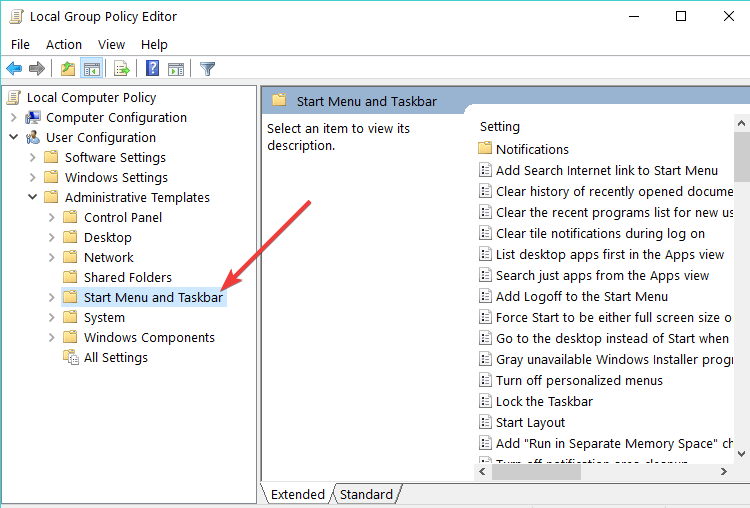
- Dvojité kliknutie 'Odstrániť a zabrániť prístupu k súboru Vypnúť‘ príkaz
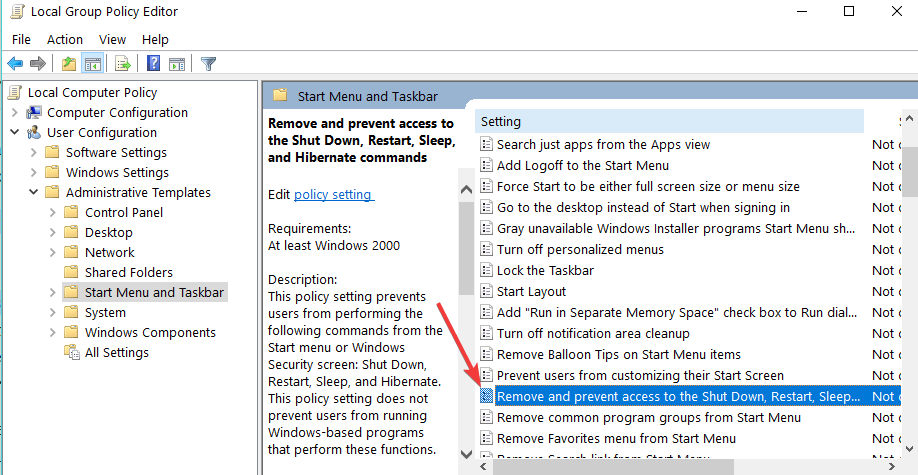
- Vyberte možnosť Nie je nakonfigurované alebo Zakázané, aby ste všetkým používateľom umožnili prístup k tlačidlu vypnutia

- Zatvorte Zásady skupiny> reštartujte počítač.
Spustením skenovania systému odhalíte potenciálne chyby

Stiahnite si Restoro
Nástroj na opravu PC

Kliknite Spustite skenovanie nájsť problémy so systémom Windows.

Kliknite Opraviť všetko opraviť problémy s patentovanými technológiami.
Spustite program PC Scan s nástrojom Restoro Repair Tool a vyhľadajte chyby, ktoré spôsobujú problémy so zabezpečením a spomalenia. Po dokončení skenovania proces opravy nahradí poškodené súbory novými súbormi a komponentmi systému Windows.
Existujú teda tri spôsoby, ktoré môžete použiť, ak chcete do zariadenia so systémom Windows 8.1 alebo Windows 10 pridať tlačidlo vypnutia. Aj keď v niektorých prípadoch vypínacie tlačidlo skutočne nepotrebujete, stále je dobré vedieť, ako ho môžete pridať pre prípad, že by ste ho v budúcnosti chceli použiť.
SÚVISIACE PRÍBEHY KONTROLY:
- Oprava: Problémy s vypínaním počítača v systéme Windows 10, 8.1, 7
- Oprava: Okno hostiteľa úlohy bráni vypnutiu v systéme Windows 10
- Ako naplánovať automatické vypnutie v systéme Windows 10
.
 Stále máte problémy?Opravte ich pomocou tohto nástroja:
Stále máte problémy?Opravte ich pomocou tohto nástroja:
- Stiahnite si tento nástroj na opravu PC hodnotené Skvelé na TrustPilot.com (sťahovanie sa začína na tejto stránke).
- Kliknite Spustite skenovanie nájsť problémy so systémom Windows, ktoré by mohli spôsobovať problémy s počítačom.
- Kliknite Opraviť všetko opraviť problémy s patentovanými technológiami (Exkluzívna zľava pre našich čitateľov).
Restoro bol stiahnutý používateľom 0 čitateľov tento mesiac.

![Windows Media Player zlyhá v systéme Windows 10 [RÝCHLA OPRAVA]](/f/2a5f70565c8c47d7b6fc835241186bbd.jpg?width=300&height=460)
